Терминалы для малого бизнеса под ключ
Нас уже выбрали более 20 000 предпринимателей!
Menu
Терминалы для малого бизнеса под ключ
Нас уже выбрали более 20 000 предпринимателей!
Ingenico DESK 3500 (3200) — современный стационарный POS-терминал из новой линейки Ingenico, работающий на базе программного обеспечения Tetra. Ingenico DESK 3500 оснащен цветным экраном и модулем связи 3G. Ingenico DESK 3200 — с черно-белым экраном и связью 2G (GPRS). Оба терминала могут подключаться по «компьютерному сетевому кабелю» — Ethernet RJ45, специальный кабель для подключения — приобретается отдельно.
Настоящая Инструкция относится к POS-терминалу Ingenico DESK 3500 (3200) с подключением к ПАО «Промсвязьбанк» (ПСБ)


Прежде всего — проложите шнур питания Вашего POS-терминала таким образом, чтобы можно было закрыть заднюю крышку. В то же время — чтобы провод не мешал терминалу работать.
Посмотрите как это сделано на рисунках Рис.1 и Рис.1(а).
SIM-карта уже вставлена в Ваш POS-терминал инженерами ДК-ГРУПП. Она оплачена пожизненно, заменять ее не следует.
Подключите POS-терминал к сети питания 220В. При этом терминал загрузится и выйдет в экран «ОПЛАТА» (см далее).


Дождитесь появления экрана ОПЛАТА (Рис.2).
 .
.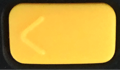 чтобы скорректировать сумму при необходимости.
чтобы скорректировать сумму при необходимости.


Дождитесь появления экрана Предъявите карту (Рис.3).
 , как показано на Рис.3а.
, как показано на Рис.3а.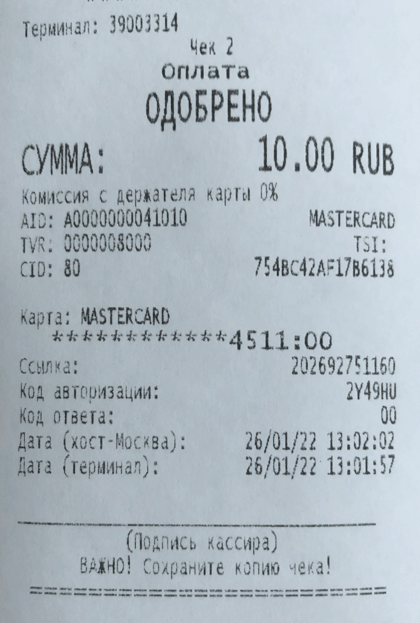

Всегда проверяйте результат операции по терминалу! В случае отказа Ваша организация не получит возмещения за товар или услугу!


Ежедневно закрывайте смену на терминале! В противном случае деньги по эквайрингу могут не поступить на расчетный счет, а память терминала переполнится, и он перестанет работать!
 .
. для входа в Меню кассира (Рис.4, Рис.4а)
для входа в Меню кассира (Рис.4, Рис.4а) ) для перемещения по меню. Выберите пункт Сверка итогов и нажмите
) для перемещения по меню. Выберите пункт Сверка итогов и нажмите  . Терминал начнет Сверку итогов, после чего автоматически произойдет Закрытие смены.
. Терминал начнет Сверку итогов, после чего автоматически произойдет Закрытие смены.Не получается разобраться с POS-терминалом? Не расстраивайтесь!
Звоните 8-800-555-31-90 или пишите на sales@dk-group.ru и наши специалисты помогут вам разобраться с устройством и даже проведут небольшое обучение для Вашего персонала!
Напишите нам!